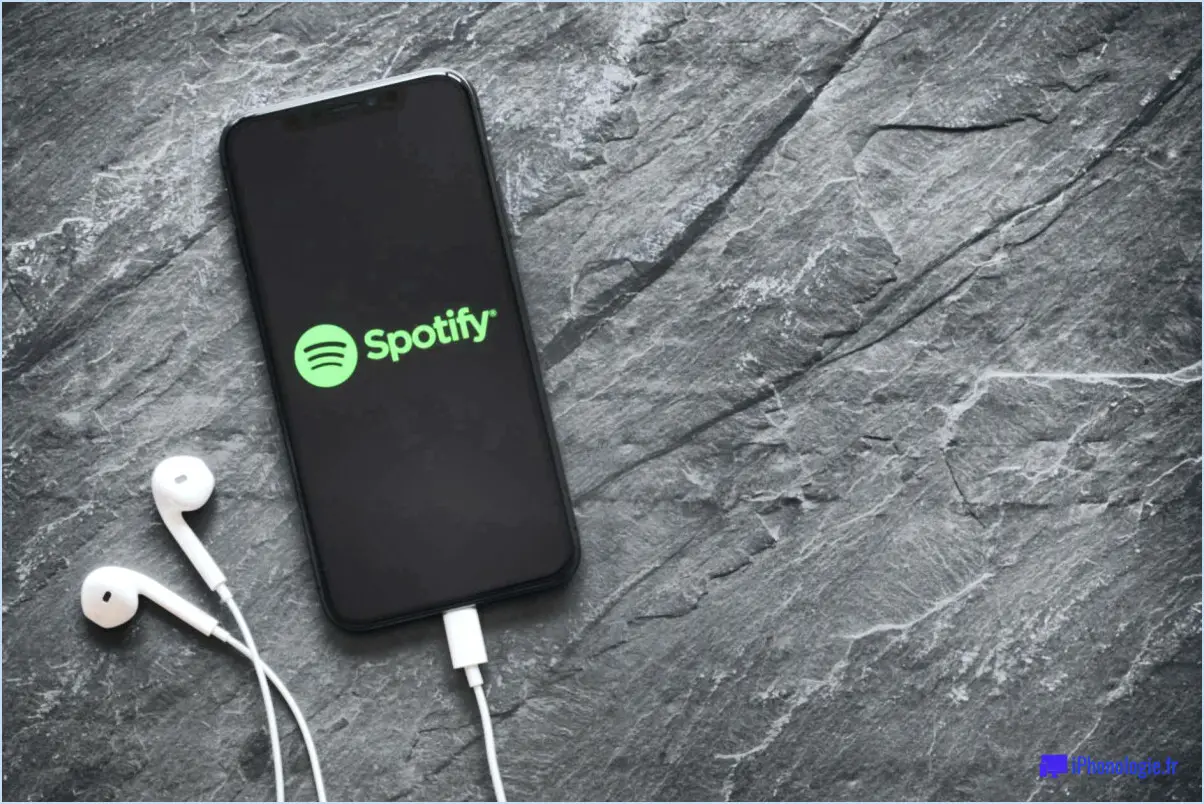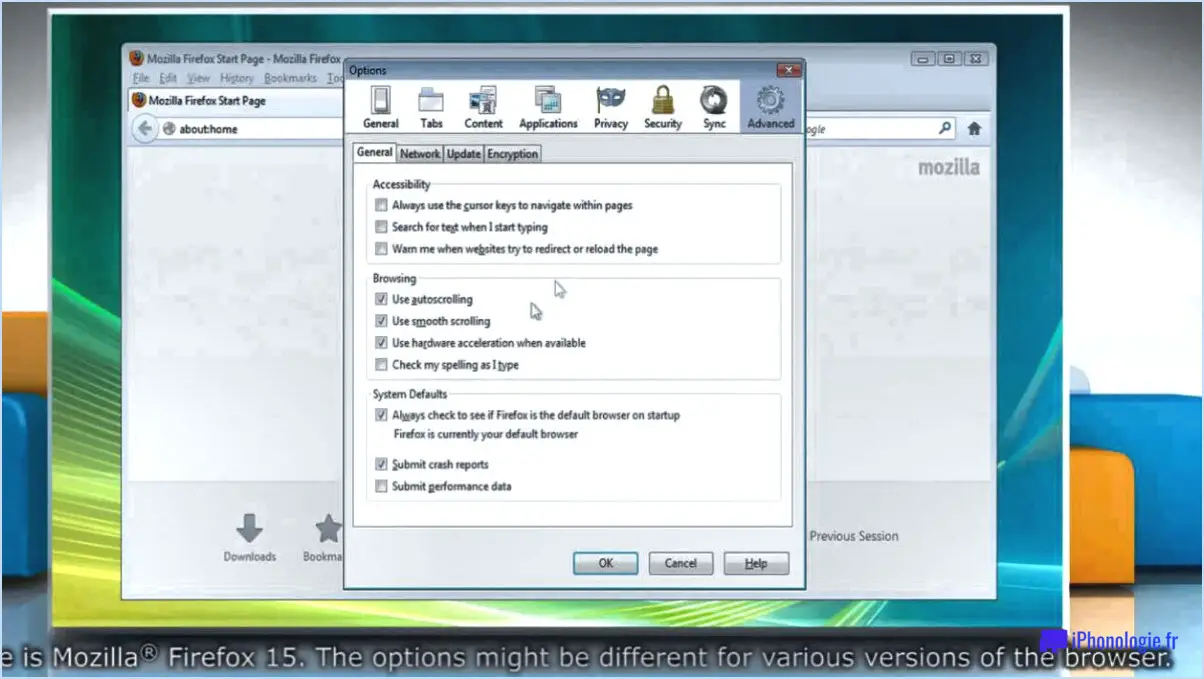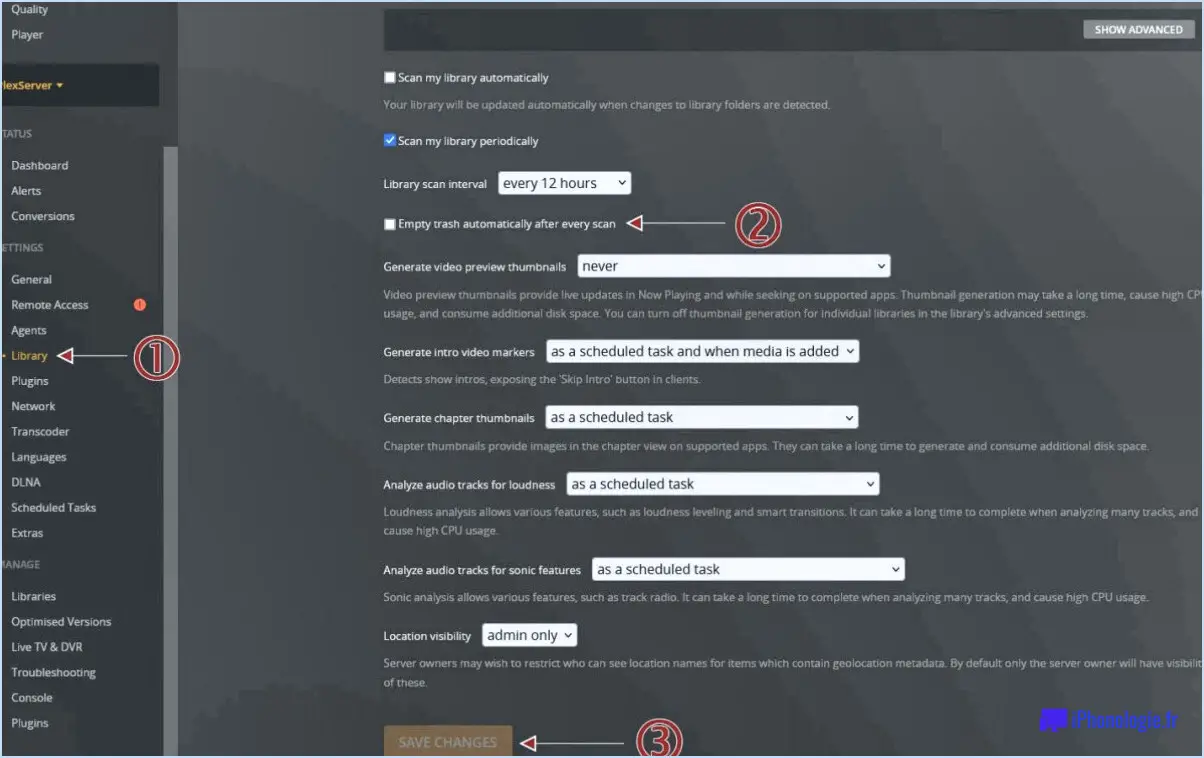Ecosia pour Android : Comment effacer vos données de navigation?
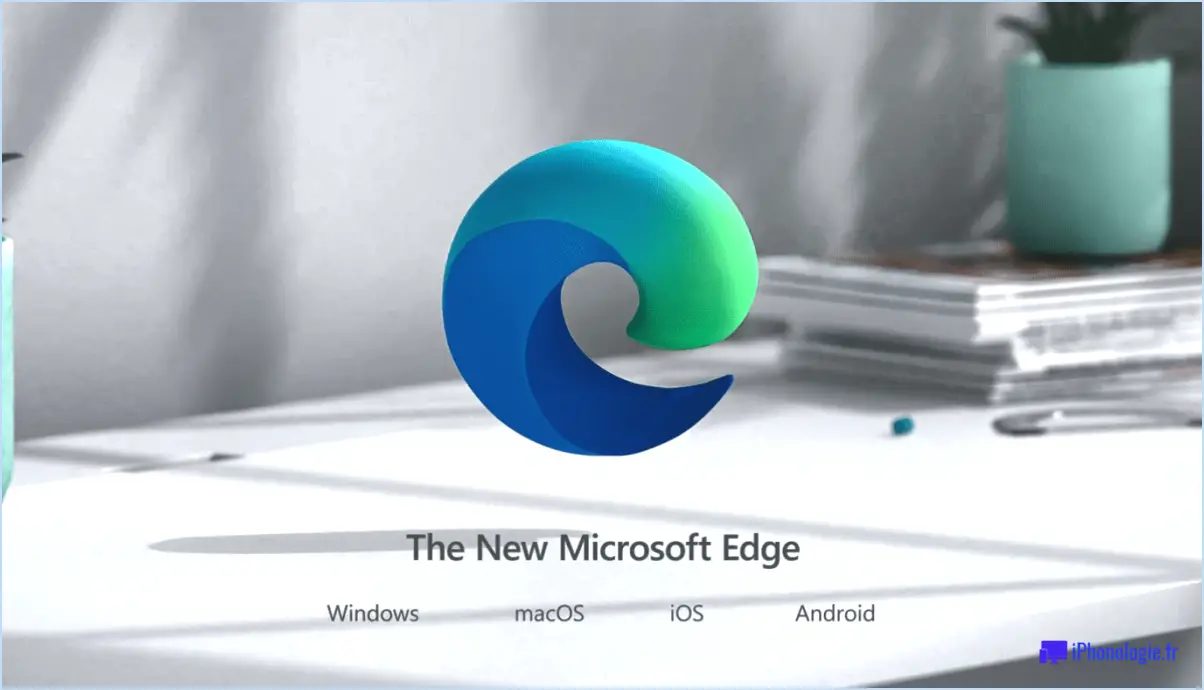
Pour effacer vos données de navigation sur Ecosia pour Android, suivez ces étapes simples :
- Ouvrez l'application Ecosia sur votre appareil Android.
- Recherchez l'icône des trois lignes horizontales située dans le coin supérieur gauche de l'écran et tapez dessus. Cela ouvrira le menu principal de l'application.
- Dans le menu principal, vous trouverez diverses options et paramètres. Recherchez l'option "Effacer les données de navigation" et appuyez dessus. Vous accéderez ainsi à la page des paramètres des données de navigation.
- Sur la page des paramètres des données de navigation, vous verrez une liste des différents types de données que vous pouvez effacer. Il peut s'agir de l'historique de navigation, du cache, des cookies et des mots de passe enregistrés.
- Pour effacer un type de données spécifique, il vous suffit de cocher la case correspondante. Par exemple, si vous souhaitez effacer votre historique de navigation, cochez la case située à côté de "Historique de navigation".
- Si vous souhaitez effacer tous les types de données disponibles, vous pouvez cliquer sur l'option "Tout sélectionner", qui sélectionnera toutes les cases à cocher en même temps.
- Une fois que vous avez sélectionné les types de données que vous souhaitez effacer, faites défiler la page jusqu'en bas et cliquez sur le bouton "Effacer les données". Un message de confirmation apparaîtra, vous demandant de confirmer votre action.
- Si vous êtes sûr de vouloir continuer, cliquez sur le bouton "Effacer" dans le message de confirmation. Ecosia commencera alors à effacer les données de navigation sélectionnées de votre appareil.
- En fonction de la quantité de données à effacer, ce processus peut prendre quelques instants. Une fois le processus d'effacement terminé, vous recevrez une notification confirmant que vos données de navigation ont été effacées avec succès.
Il est important de noter que l'effacement des données de navigation supprime toutes les informations sélectionnées sur votre appareil, y compris l'historique de navigation, les mots de passe enregistrés et les préférences des sites web. Cela peut être utile si vous souhaitez protéger votre vie privée ou libérer de l'espace de stockage sur votre appareil.
N'oubliez pas que l'effacement de vos données de navigation est une action irréversible. Veillez donc à vérifier les types de données sélectionnés avant de procéder.
Comment supprimer les données de navigation?
Pour supprimer les données de navigation, vous avez plusieurs options à votre disposition. La méthode la plus simple consiste à effacer votre historique directement dans votre navigateur. Cette action élimine l'enregistrement de toutes les pages visitées et supprime tous les cookies stockés. Vous pouvez également opter pour des navigateurs axés sur la protection de la vie privée, tels que Tor ou Firefox Private Browsing. En cryptant votre trafic, ces navigateurs empêchent les tiers de suivre votre activité en ligne.
Si vous souhaitez une approche plus approfondie, envisagez d'utiliser un outil de suppression de données spécialisé tel que CCleaner. Ce logiciel vous permet de supprimer définitivement vos données de navigation, en veillant à ce qu'elles ne puissent pas être récupérées. En outre, ces outils offrent souvent des fonctions supplémentaires telles que la suppression des fichiers temporaires et l'optimisation des performances du système.
En résumé, voici les méthodes pour supprimer les données de navigation :
- Effacez votre historique de navigation dans votre navigateur.
- Utilisez des navigateurs axés sur la protection de la vie privée, tels que Tor ou Firefox Private Browsing.
- Utilisez des outils de suppression de données tels que CCleaner pour une suppression complète.
Choisissez la méthode qui vous convient le mieux et profitez d'une expérience de navigation plus propre et plus privée.
Comment supprimer les cookies sur mon Huawei?
Pour effacer les cookies sur votre appareil Huawei, suivez les étapes suivantes :
- Ouvrez l'application Paramètres sur votre téléphone.
- Recherchez l'option "Confidentialité" et appuyez dessus.
- Localisez et tapez sur "Cookies".
- Vous verrez une liste de domaines ou de cookies.
- Sélectionnez le domaine ou le cookie spécifique que vous souhaitez supprimer en tapant dessus.
- Un bouton doit apparaître à côté du domaine ou du cookie.
- Tapez sur le bouton "Supprimer" pour supprimer le domaine ou le cookie sélectionné de votre appareil.
En suivant ces étapes, vous pouvez effacer efficacement les cookies sur votre téléphone Huawei, ce qui peut contribuer à protéger votre vie privée et à améliorer votre expérience de navigation. N'oubliez pas que l'effacement des cookies vous déconnecte des sites Web et supprime tous les paramètres personnalisés qui y sont associés.
L'effacement des données de navigation est-il identique à l'effacement du cache?
Oui, l'effacement des données de navigation et l'effacement de la mémoire cache sont deux méthodes utilisées pour éliminer la mémoire cache et les données stockées par un navigateur web. Lorsque vous effacez les données de navigation, cela inclut généralement l'effacement du cache, ainsi que d'autres types de données telles que l'historique de navigation, les cookies et les données de formulaire enregistrées. D'autre part, la suppression du cache vise spécifiquement le stockage temporaire de pages web, d'images et d'autres ressources qui sont stockées localement afin d'améliorer la vitesse de chargement des sites web. Bien qu'ils aient pour objectif commun de supprimer des données, l'effacement des données de navigation englobe un éventail plus large d'informations.
Où sont stockés les cookies sur un téléphone Android?
Sur un téléphone Android, les cookies sont stockés dans un dossier spécifique appelé "Cookies". Ce dossier sert de dépôt pour les fichiers de cookies générés par les sites web que vous visitez. Lorsque vous accédez à un site web, celui-ci peut stocker de petits éléments de données, connus sous le nom de cookies, sur votre appareil. Ces cookies sont stockés dans le dossier "Cookies" de votre téléphone Android. En organisant les cookies dans ce dossier, le système d'exploitation facilite l'accès et la gestion de ces fichiers. Il convient de noter que les cookies jouent un rôle essentiel dans l'amélioration de votre expérience de navigation en stockant des informations telles que les identifiants de connexion et les préférences du site web.
Faut-il effacer l'historique de navigation?
La décision d'effacer ou non l'historique de navigation est subjective et dépend des habitudes et des préférences de chacun. Toutefois, si vous visitez fréquemment les mêmes sites web ou si vous recherchez des termes spécifiques, il peut être utile d'effacer votre historique. Vous éviterez ainsi de revenir involontairement sur ces sites ou de répéter des requêtes antérieures. L'effacement de l'historique de navigation peut également améliorer la confidentialité et la sécurité en supprimant les traces de vos activités en ligne. Toutefois, il est important de noter que l'effacement de l'historique implique la perte des informations de connexion enregistrées et risque d'affecter les expériences de navigation personnalisées. Examinez les avantages et les inconvénients avant de décider d'effacer votre historique de navigation.
L'effacement de l'historique de navigation supprime-t-il?
Non, l'effacement de l'historique du navigateur ne supprime aucun fichier ni aucune donnée de votre ordinateur ou de l'internet. Lorsque vous effacez l'historique de votre navigateur, vous supprimez simplement l'enregistrement des sites web que vous avez visités dans la mémoire locale de votre navigateur. Il s'agit des URL, des titres de pages et des horodatages de vos activités de navigation. L'effacement de l'historique permet de préserver la confidentialité en empêchant les personnes ayant accès à votre appareil de consulter votre historique de navigation.
Toutefois, il est important de noter que l'effacement de l'historique de votre navigateur n'affecte pas les données stockées sur les sites web ou les serveurs que vous avez visités. Les sites web peuvent toujours conserver des enregistrements de vos visites, et votre fournisseur d'accès internet peut également suivre vos activités en ligne. Si vous souhaitez supprimer des données spécifiques, telles que des cookies ou des fichiers en cache, vous devrez peut-être utiliser des paramètres ou des outils de navigation supplémentaires.
En résumé, l'effacement de l'historique du navigateur supprime les enregistrements locaux de vos activités de navigation, mais ne supprime aucun fichier ou donnée de votre ordinateur ou de l'internet.
Comment savoir si quelqu'un est en mode incognito?
Déterminer si quelqu'un est en mode incognito peut s'avérer difficile car il n'existe pas de méthode infaillible. Cependant, certaines indicateurs peuvent suggérer l'utilisation de ce mode. Tout d'abord, si l'indicateur image de profil n'est pas visible sur leur page de profil, cela peut signifier qu'ils cherchent à rester anonymes. Deuxièmement, si vous remarquez un réduction du nombre de followers qu'ils ont, cela peut être un signe qu'ils opèrent incognito. Enfin, s'ils ont supprimé des messages spécifiques de leur chronologie, cela peut indiquer qu'ils souhaitent préserver leur vie privée. Il est important de noter que ces indications ne constituent pas une preuve définitive de l'existence du mode incognito, car elles peuvent également résulter d'autres facteurs. Il est donc essentiel de faire preuve de prudence et de respecter la vie privée d'autrui lorsque l'on s'engage en ligne.
Comment consulter l'historique supprimé?
Pour rechercher l'historique supprimé sur un ordinateur Windows 10, vous pouvez utiliser la fonction de recherche d'historique intégrée. Commencez par ouvrir le menu Démarrer et cliquez sur l'icône Historique. Cette action lancera la fenêtre Historique. Dans cette fenêtre, saisissez simplement le nom de la personne ou du programme dont vous souhaitez retrouver l'historique supprimé, puis appuyez sur Entrée. La fonction de recherche de l'historique présentera alors une liste de tous les éléments qui ont été supprimés de votre ordinateur depuis la date spécifiée. Cette méthode vous permet d'accéder et de consulter facilement l'historique supprimé sur votre système Windows 10.